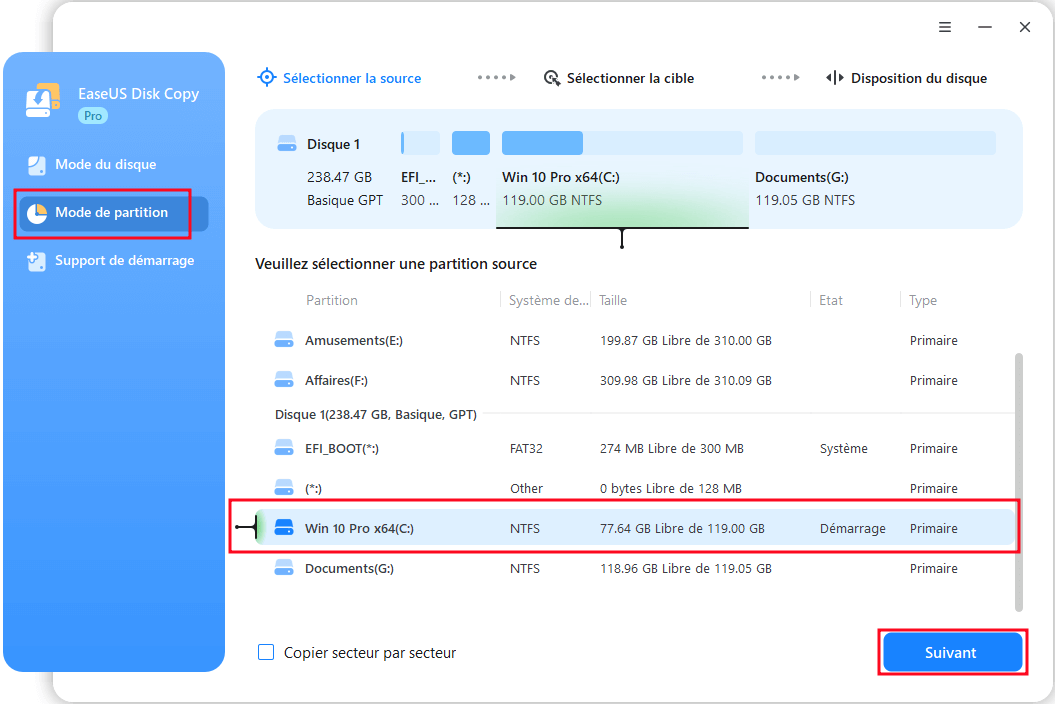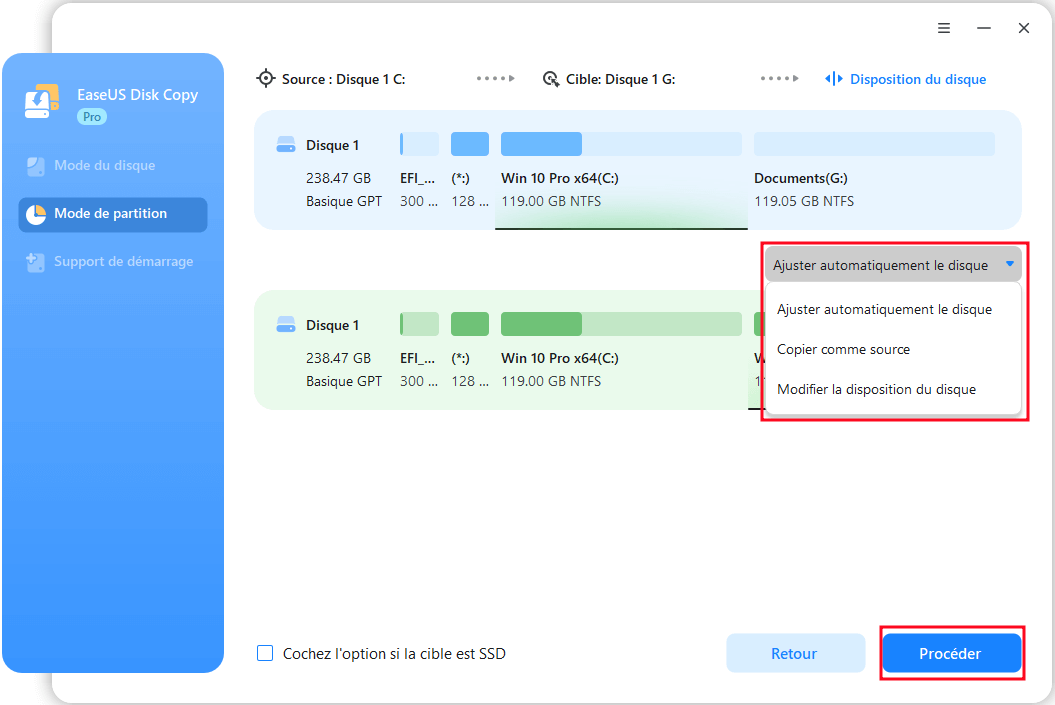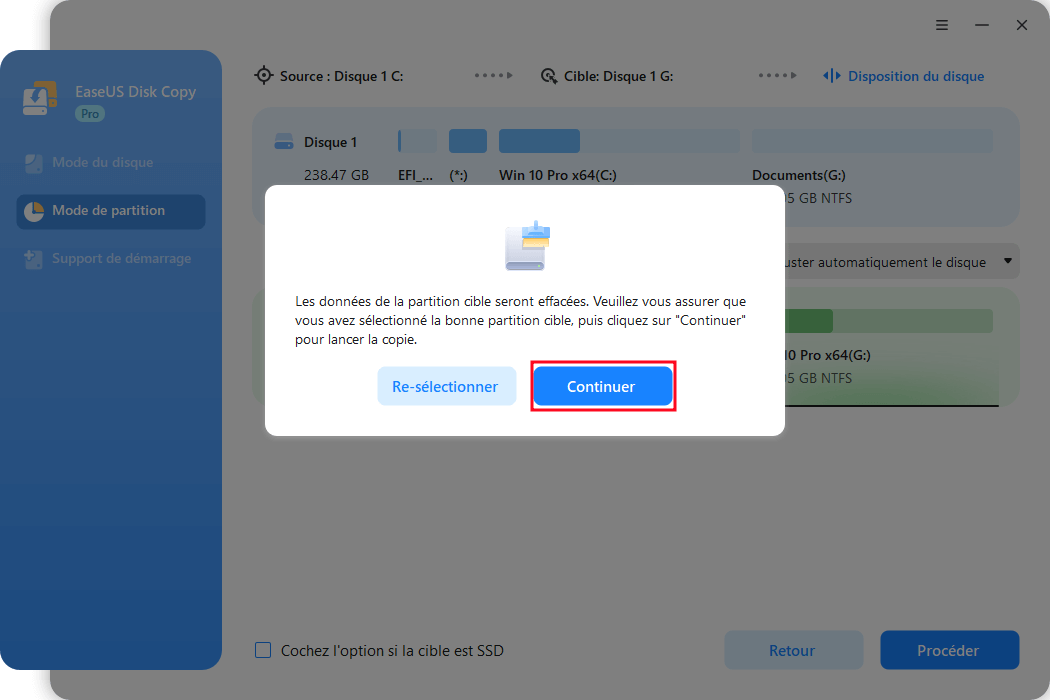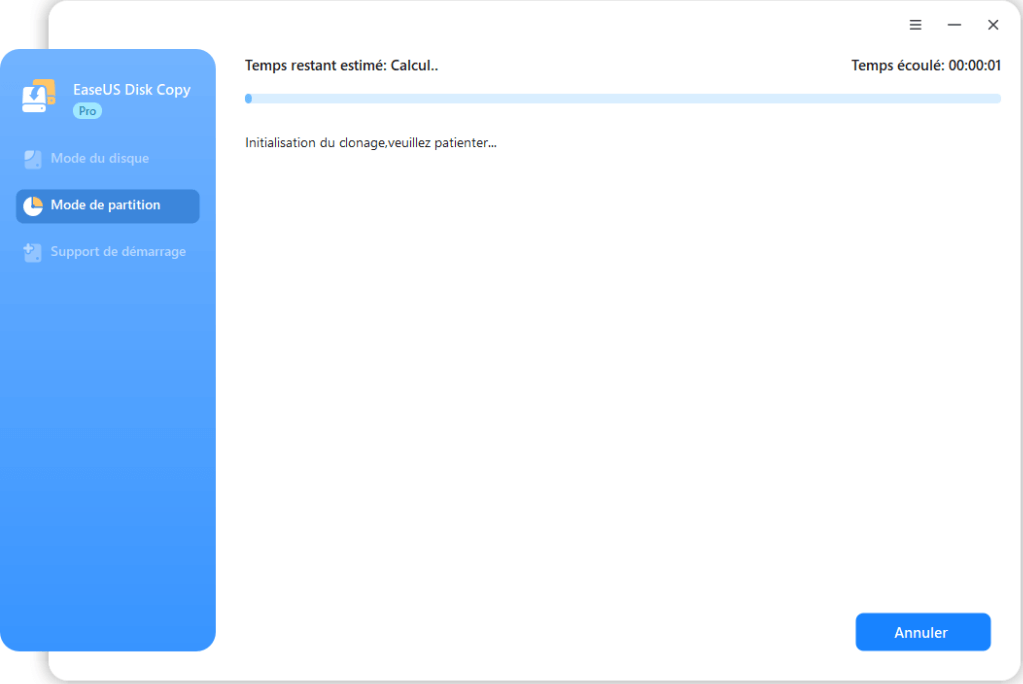CONTENU DE LA PAGE:
Pourquoi avoir besoin du logiciel de clonage Kingston SSD
Les disques SSD (Solid State Drives) sont conçus sans pièces mobiles, et sont plus durables et fiables que les disques durs traditionnels. Pour les ordinateurs de bureau et les ordinateurs portables, le disque SSD Kingston peut être un remplacement idéal si vous envisagez de mettre à niveau le disque dur vieillissant, tel que le SSD Kingston A400. Cela rendra votre système plus réactif afin que votre ordinateur puisse démarrer et s'éteindre plus rapidement, charger les applications plus rapidement et exécuter le PC plus silencieusement.
Vous avez besoin du logiciel de clonage Kingston pour:
- Mettre à niveau le disque vers un disque Kingston plus volumineux
- Mettre à niveau le disque dur vers le SSD Kingston
- Sauvegarder les données du disque sans perte de données
- Migrer le système d'exploitation vers Kingston SSD sans réinstallation
Télécharger le meilleur logiciel de clonage Kingston
Vous vous demandez peut-être quel logiciel de clonage Kingston les gens utilisent-ils. EaseUS Disk Copy est le logiciel de sauvegarde le plus populaire et le meilleur qui fonctionne à 100% sans difficulté pour le clonage du disque dur sur le SSD Kingston.
Le logiciel de sauvegarde EaseUS offre les fonctionnalités suivantes:
- Sauvegarder le système, les fichiers, les disques et les partitions
- Prend en charge la sauvegarde complète, la sauvegarde incrémentielle et la sauvegarde différentielle
- Cloner un SSD ou un disque dur Kingston en quelques clics
- La version pro permet aux utilisateurs de migrer Windows 10 vers Kingston SSD
En plus d'être un logiciel de clonage Kingston, cet outil a été bien accueilli par les utilisateurs de SSD Samsung, car il permet également de migrer les données Samsung facilement et rapidement. Alors, téléchargez EaseUS Disk Copy et suivez les étapes ci-dessous pour effectuer la migration des données Kingston.
Comment utiliser le logiciel de clonage Kingston pour cloner un disque dur sur un SSD
Maintenant, connectez votre SSD Kingston à votre ordinateur et assurez-vous qu'il peut être détecté par Windows. Ensuite, suivez les étapes ci-dessous pour cloner un disque dur sur un SSD Kingston avec le logiciel de clonage de disque EaseUS.
Vous pouvez l'utiliser pour cloner un disque dur volumineux sur un SSD Kingston plus petit, tant que l'espace d'utilisation sur le disque dur est inférieur ou égal à la taille du SSD.
Étape 1: Dans "Mode du disque", sélectionnez le disque dur que vous souhaitez cloner.
Étape 2: Sélectionnez le SSD comme disque de destination.
Un message d'avertissement vous indique que les données sur le SSD seront effacées. Cliquez sur "OK" pour continuer si vous n'avez pas de données importantes sur ce disque SSD de destination.
Étape 3: Contrôlez l'ordonnancement des disques, puis cliquez sur « Procéder » pour continuer.
Comme la destination est un SSD, il vous est suggéré de cocher "Vérifier l'option si la cible est un SSD".
Étape 4: Attendez que le processus se termine.
Migrer le système d'exploitation vers Kingston SSD sans réinstaller Windows
Si vous souhaitez migrer Windows 10 vers Kingston sans réinstaller le système d'exploitation, vous pouvez utiliser le clonage de partition d'EaseUS Disk Copy pour cloner le système.
1. Téléchargez, installez et exécutez EaseUS Disk Copy sur votre PC.
Cliquez sur Mode de partition et sélectionnez les partitions sources que vous souhaitez copier ou cloner. Cliquez sur Suivant pour continuer.
2. Sélectionnez la partition cible sur laquelle vous souhaitez cloner/copier la partition source et cliquez sur Suivant pour continuer.
Cliquez sur OK si le programme vous demande d'effacer des données sur la partition de destination.
3. Vérifier et modifier la disposition des partitions : Ajuster automatiquement le disque, Copier comme source ou Modifier la disposition du disque. Il est recommandé d'adapter automatiquement le disque.
- L'option Copier comme source permet de copier/cloner la même disposition des partitions de votre disque source vers le disque de destination.
- L'option Modifier la disposition du disque vous permet de redimensionner ou de déplacer manuellement la disposition des partitions sur le disque de destination.
Cliquez sur "Procéder" pour lancer le processus de clonage ou de copie de partition.
Conclusion
Dans cet article, nous vous montrons comment cloner un disque dur sur un SSD Kingston avec un logiciel de clonage professionnel de SSD Kingston - EaseUS Disk Copy. Si vous souhaitez cloner un disque SSD ou effectuer une migration du système d'exploitation, téléchargez ce logiciel de clonage Kingston pour un essai.